发布时间:2022-12-08 15: 40: 48
品牌型号:联想ThinkPad E14
系统:Windows 10家庭版
软件版本:AppScan
AppScan是一款站点漏洞检测工具,通过使用该工具我们可以有针对性的检测站点或服务器。在检测漏洞时,我们可以手动进行也可以使用模块。那么,AppScan怎么添加模块?首先,我们需要配置模板,然后再导入模块即可。下面我们就来看AppScan配置与使用基础,以及如何将其保存为模块吧!
一、AppScan配置与使用基础
为了可以将在AppScan中的操作介绍清楚,我们先介绍如何配置AppScan,然后再介绍如何添加模快。
1.两种配置方式
在AppScan中有两种配置扫描的方式,一种是扫描web应用程序;另一种完全扫描。这两种扫描方式在配置方面,有很大的区别。
(1)扫描web应用程序
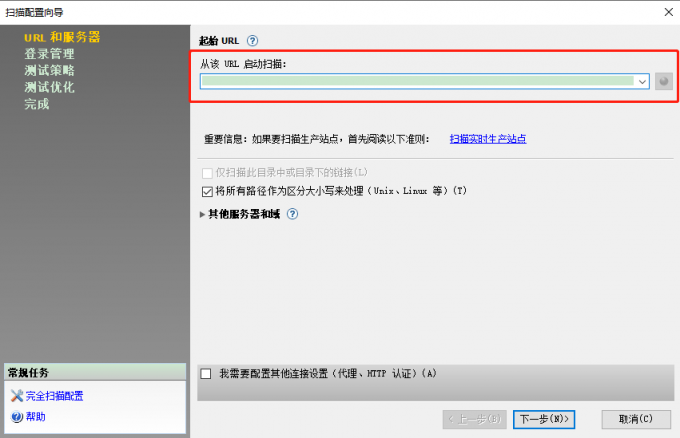
在扫描web应用程序中配置方案较为简略,包括【URL和服务器】、【登录管理】、【测试策略】、【测试优化】等内容。
(2)完全扫描
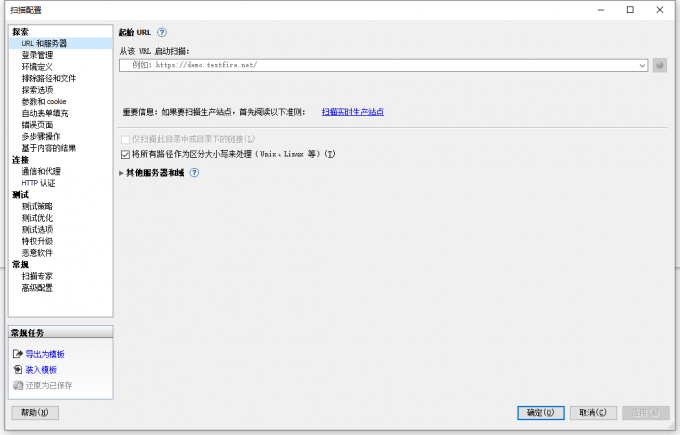
完全扫描与扫描web应用程序的大概流程没有太大区别,其中包含了【探索】、【连接】、【测试】、【常规】等内容。但完全扫描的每个部分较扫描web应用程序更加详细。
2.配置扫描
通过对比我们可以发现只有在【完全扫描】中,我们才可以将配置方案导出为模板,并且也可以导入已配置好的模板。下面我们就来看如何配置扫描方案吧!
(1)配置探索
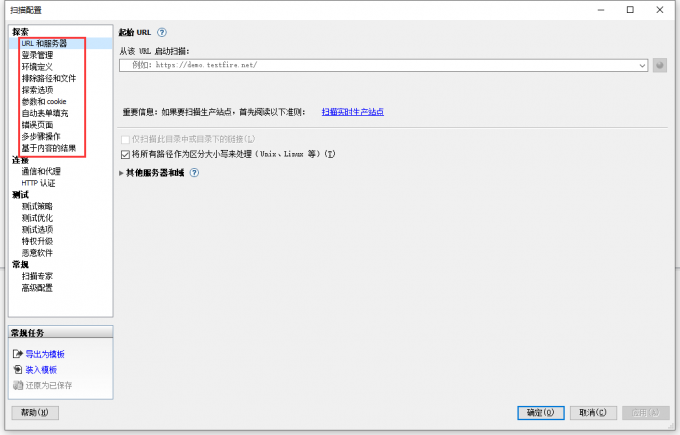
顾名思义,探索就是对目标站点的探查方式,那么首先我们需要先填写目标站点,便需要在【URL和服务器】位置填写目标站点。然后,在探索过程中,需要使用AppScan对站点内诸多入口进行爬行,这里就需要设置【探索选项】等基础信息。探索过程中,还会遇到许多问题,如【错误页面】等内容,那么我们就要让AppScan识别出该界面。
(2)连接
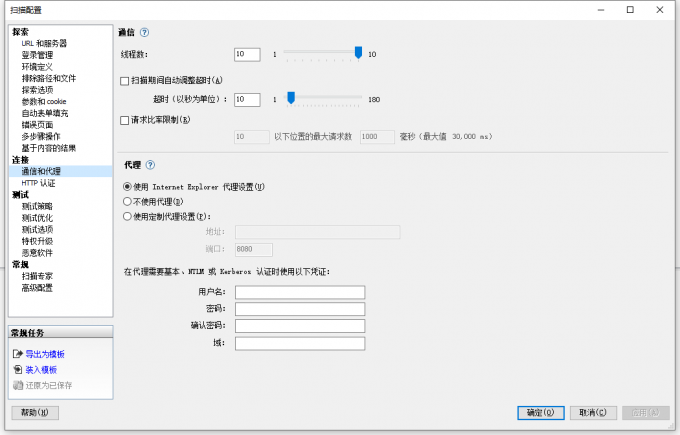
在【连接】部分,我们需要设置线程等选项,同时还要设置代理的账户密码等内容。
(3)测试
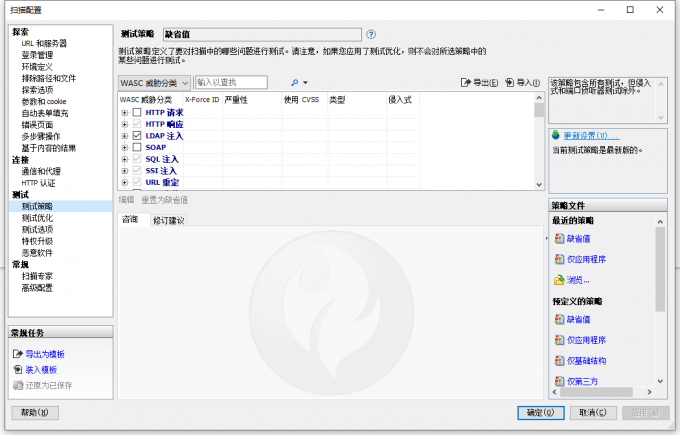
【测试】部分,我们主要是针对测试中使用扫描策略,以及测试的速度等基本信息进行优化。
通过以上几步配置,整个扫描便基本配置完毕了,下面我们来看如何将配置好的内容导出为模块吧!
二、AppScan怎么添加模块
使用模块可以快速实现扫描,上面我们介绍如何配置扫描。待扫描配置完成后,导出为模块便非常简单。
1.导出为模块
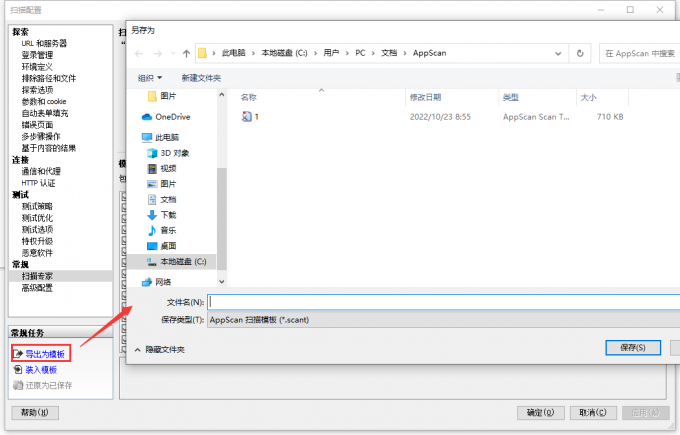
扫描配置完毕后,单击【导出为模板】,便可将模块保存至文件夹中。命名后,单击【保存】即可。
2.使用模块
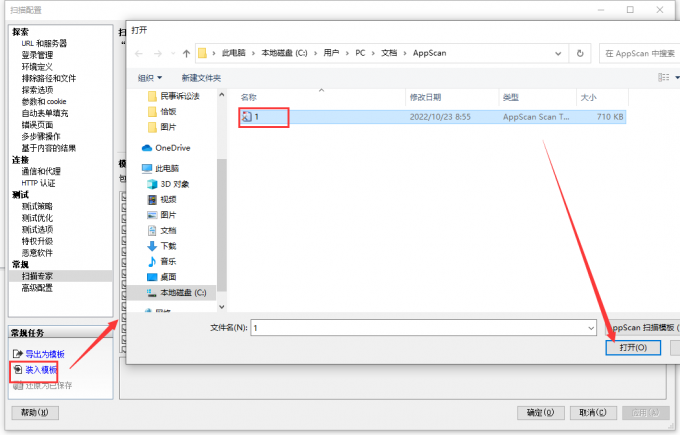
要用到模块时,单击【完全扫描】左下角【装入模块】,在文件夹内选中已保存的模块,单击【打开】便可。
三、总结
以上便是,AppScan怎么添加模块,AppScan配置与使用基础的内容。首先,我们介绍了如何在AppScan配置扫描,待扫描配置完成后,单击【导出为模板】便可将扫描配置导出为模块。要使用时,单击【装入模板】便可。更多有关AppScan使用技巧,尽在AppScan中文网站!
展开阅读全文
︾